Smetti di perdere tempo a recarti dai tuoi clienti per ottenere i loro 1099 e altri moduli. Invece, puoi stampare a distanza qualsiasi documento utilizzando l'accesso remoto di Splashtop.
Come professionista fiscale, preparare le tasse dei tuoi clienti richiede già abbastanza tempo. La cosa peggiore è quando devi stampare un documento importante, come un modulo 1099, una ricevuta o un assegno, ma non hai il file sul tuo computer.
Questo capita spesso ai preparatori fiscali, soprattutto a quelli con clienti di piccole imprese che probabilmente hanno la versione desktop di QuickBooks che non può essere accessibile online (vedi come accedere da remoto a QuickBooks Desktop).
Andare al computer del tuo cliente per stampare i documenti è una perdita di tempo prezioso, soprattutto durante la stagione di punta.
Risparmia tempo stampando a distanza i documenti dal computer del tuo cliente alla tua stampante locale nel momento in cui lo desideri. E soprattutto, puoi farlo da qualsiasi computer e in qualsiasi momento. Non è nemmeno necessario che il cliente sia sul suo computer quando lo fai!
Stampa remota su una stampante locale
Una volta configurato, ecco come puoi utilizzare il software di accesso remoto di Splashtop per stampare 1099 e altri documenti da remoto.
Step 1 - Aprire l'app Splashtop Business sul computer e selezionare il computer client a cui si desidera accedere.

In questo modo si avvierà una connessione remota al computer del tuo cliente. Si aprirà una nuova finestra che ti mostrerà la loro schermata in tempo reale. Da qui potrai controllare il computer remoto come se fossi seduto di fronte ad esso.
Step 2 — Aprire il documento di cui avete bisogno e fare clic per stampare come normale
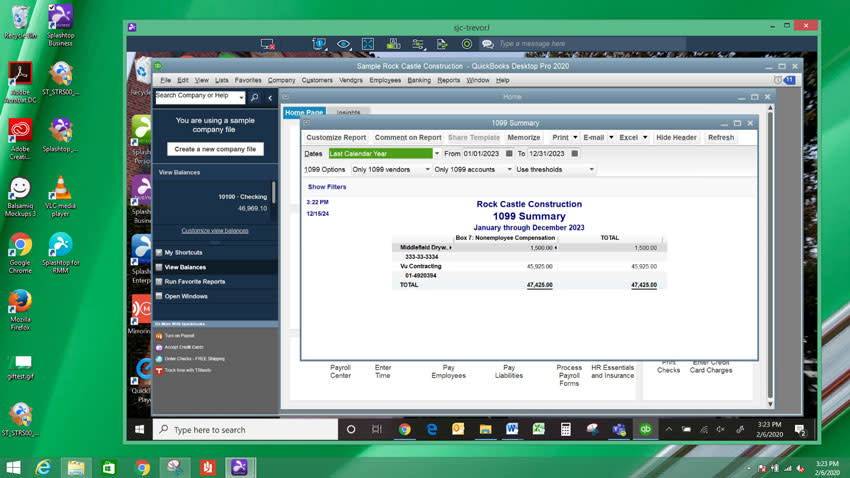
Si aprirà la finestra di stampa dove potrai selezionare la tua stampante locale per stampare il documento.
Step 3 — Selezionare «Splashtop Remote Printer» dall'elenco delle stampanti. Quindi fare clic su Stampa!
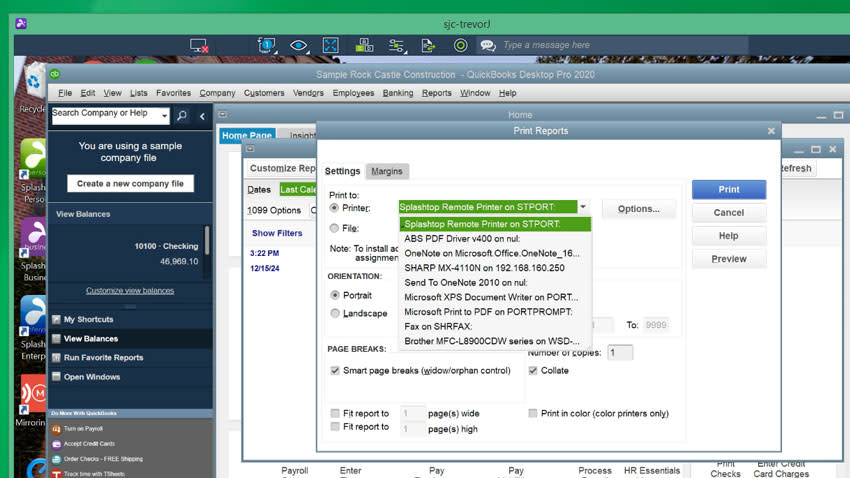
Ecco fatto! Il documento sul computer remoto verrà ora stampato sulla tua stampante locale.
Una volta che hai Splashtop, assicurati di aver configurato anche la stampa remota in modo da poter seguire i passaggi sopra descritti per stampare qualsiasi documento del cliente da remoto!
Cos'altro possono fare i fiscalisti con Splashtop Remote Access?
L'accesso remoto ti permette di accedere da remoto ai computer dei tuoi clienti nel momento in cui lo desideri. Hai bisogno di accedere a QuickBooks? Basta accedere da remoto al loro computer desktop e completare le tue attività senza dover perdere tempo a recarti da loro.
I professionisti del settore fiscale utilizzano l'accesso remoto di Splashtop per ottenere di più in meno tempo. Puoi lavorare da casa o in viaggio. Puoi accedere ai tuoi computer remoti anche al di fuori del normale orario di lavoro.
La natura plug and play di Splashtop ti permette di configurarlo facilmente in pochi minuti. Inizia subito a sfruttare i vantaggi della stampa remota, dell'accesso remoto e molto altro ancora. Non è richiesta alcuna carta di credito o impegno per iniziare gratuitamente.

